Jaký je nový archiv v Google Photos?

Pokud jste uživatelé služby Fotky Google, pravděpodobně jste viděli novou funkci nazvanou "Archivace" v bočním panelu aplikace . pokud ne, nebudu stresovat - je to právě teď, a ne každý to má. Protože je to nové, tady je rychlý pohled na to, co to je, proč chcete, a jak to používat.
SOUVISEJÍCÍ: 18 Věci, které možná nemáte, znáte Fotky Google dokáže
Stručně řečeno je způsob, jak udržet vaše fotografie lépe organizované - v Gmailu se opravdu neliší od archivace e-mailů. Můžete archivovat fotografie, které nechcete v hlavním streamu, ale nechat je stále ukládat online. Budou se stále objevovat ve vyhledávání, stejně jako v jakémkoli albu, ve kterém je můžete mít. Jedná se jednoduše o to, aby byly v Google Photos čisté a nepořádek.
Použití je stejně jednoduché. To by mělo fungovat stejným způsobem jak na Androidu, tak na iOSu.
Vydejte se a spusťte Fotky. Chcete-li se ujistit, že máte tuto funkci, otevřete nabídku levého bočního okna a vyhledejte archiv. Můžete jej klepnout, pokud chcete, ale nic tam nebude, protože jste pravděpodobně dosud archivovali nic.
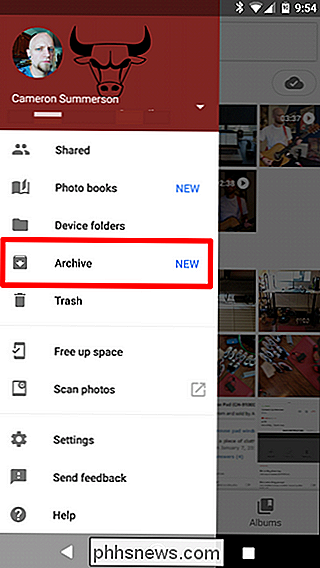
Chcete-li spustit archivaci fotografií, které chcete nechat z vašeho streamu, pokračujte a dlouze stiskněte jeden a vyberte všechny další, které chcete přidat. Klepněte na tři body v pravém horním rohu a zvolte "Archivovat".
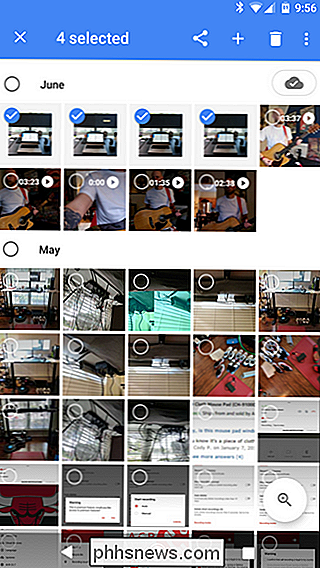
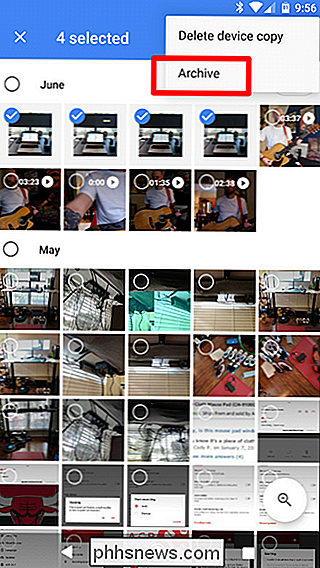
Právě tak zmizí z hlavního pohledu Fotografie a přesunou se do sekce Archiv. Super jednoduché.
Po archivování prvních pár fotografií by se měla na záložce Pomocníka zobrazit také nová volba, která vám umožní "Vymazání nepořádek." Toto se nemusí zobrazit okamžitě, ale obdržíte oznámení, když je to hotovo.
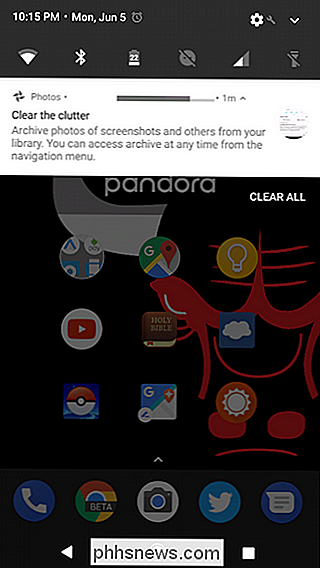
V podstatě je to jakýsi "inteligentní" archiv, který vybere věci, které možná nechcete zachovat v hlavním zobrazení - screenshoty, příjmy atd. Klepnutím na "Návrhy na recenzi" se podívejte blíže.
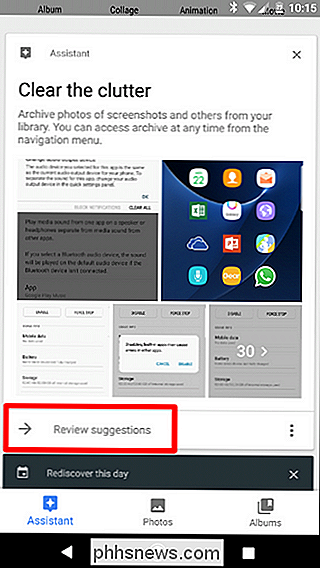
Všechno je předvoleno a připraveno k archivu, jakmile otevřete toto zobrazení, ale můžete se procházet a ujistit se, že jste v pohodě se všemi těmito věcmi skrytými. Po zkontrolování všeho stačí klepnout na tlačítko "Archiv" v pravém horním rohu.
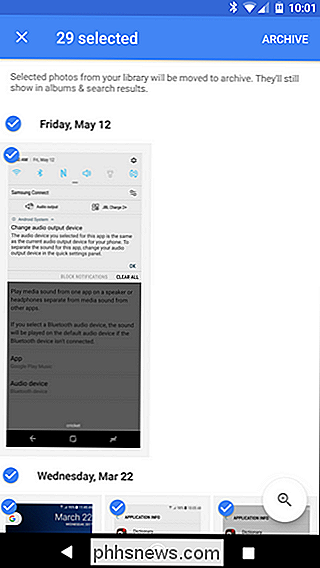
Poof! Právě tak, je spousta nepořádek.
Pokud někdy archivujete fotografii a uvědomíte si, že ji chcete vrátit zpět do hlavního zdroje, pokračujte a přejděte na obrazovku Archivu, dlouze stiskněte fotografii, poklepejte na tři tečky v pravém horním rohu a zvolte možnost "Rozbalit". Je to skoro jako to dává smysl.
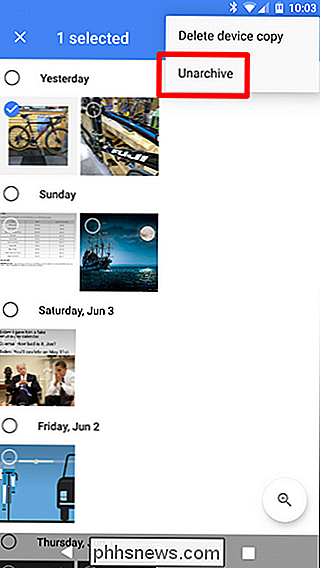

Ukončit a skrýt aplikace macOS z rozhraní Command + Tab
Příkaz + karta je hlavní klávesová zkratka pro přepínání aplikací v systému MacOS. Držte příkaz a stiskněte klávesu Tab - uvidíte ikony reprezentující každou aplikaci otevřenou na počítači Mac, jak je uvedeno výše. Stiskněte znovu Tab, dokud se nezapnete na požadovanou aplikaci. Je to jednoduché na první pohled, ale tady je zde více energie.

Jak nastavit "aktivní hodiny", takže Windows 10 nebude restartovat ve špatném čase
Systém Windows 10 automaticky stáhne a nainstaluje aktualizace, ale nová funkce v aktualizaci Windows Anniversary 10 poskytuje více kontrolu nad tím, kdy k tomu dojde. Při běžném používání počítače nastavte "aktivní hodiny" a systém Windows během těchto hodin nerestartuje váš počítač. V aktualizaci Creators Update nyní společnost Microsoft umožňuje definovat až 18 hodin denně jako "off limits" a zabránit automatickému restartu během těchto hodin.



